Terminus adalah terminal berbasis web sederhana dan elegan yang tersedia untuk berbagai sistem operasi. Terminus adalah terminal modern dan sebagian besar terinspirasi oleh "Hyper", yang juga merupakan terminal berbasis web. Terminus hadir dengan berbagai skema warna dan tema yang dapat diubah kapan saja.
Fitur Utama Terminus
Terminus memiliki beberapa fitur, dan beberapa di antaranya adalah:
- Skema warna dan tema dapat diubah
- Tombol pintas yang dapat dikonfigurasi sepenuhnya
- Tab dapat dipulihkan
- Menempelkan jalur file yang nyaman (cukup seret di Terminus)
- Dukungan Unicode lengkap dengan karakter lebar ganda
- Jalur dapat diklik dan dapat dibuka di browser
- Plugin yang didukung dapat diinstal dari repositori NPM
Menginstal Terminus di Ubuntu 20.10
Untuk menginstal Terminus di Ubuntu, hal pertama yang Anda butuhkan adalah "gdebi". Ini adalah aplikasi yang memungkinkan Anda menginstal paket "deb" lokal dan dependensinya secara efektif. Instal "gdebi" menggunakan perintah yang diberikan di bawah ini:
$ sudo untuk menginstal gdebiJika terminal menunjukkan kesalahan "Paket tidak ditemukan", cukup tambahkan repositori "semesta" menggunakan perintah berikut:
$ sudo add-apt-repository universeSekarang, unduh paket "Terminus" menggunakan perintah "wget" dan tautan unduhan:
$wget https://github.com/Eugeny/terminus/releases/download/v1.0.120/terminal-1.0.120-linux.deb
Sekarang instal "Terminus" menggunakan perintah berikut:
$ sudo gdebi terminal-1.0.120-linux.debItu dia! "Terminus" akan dipasang. Sekarang buka.
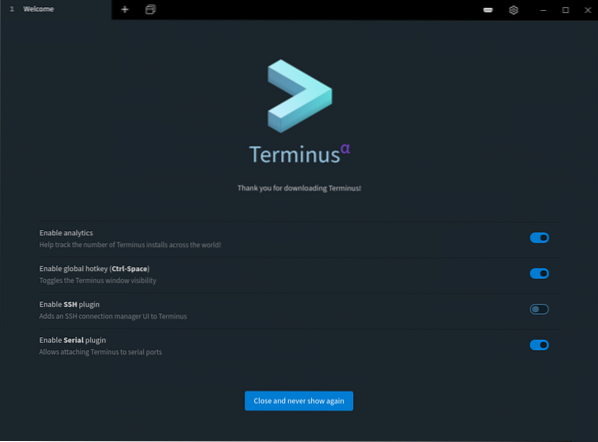
Jendela utama "Terminus" ditunjukkan pada gambar di atas. Setelah mengutak-atik dan menyesuaikan pengaturan pilihan Anda, klik tombol "Tutup dan jangan pernah tampilkan lagi", dan Anda akan disambut dengan jendela baru tempat Anda dapat membuka tab terminal.
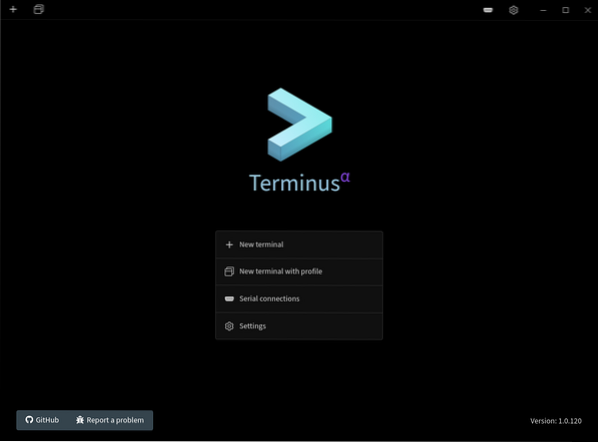
Seperti yang dibahas di atas, itu dapat dipersonalisasi dengan mudah. Untuk menyesuaikannya buka "Pengaturan".

Ada banyak pengaturan. Dalam opsi "Aplikasi" tema dapat diubah; lokasi tab, opacity, dan bingkai jendela juga dapat disesuaikan.
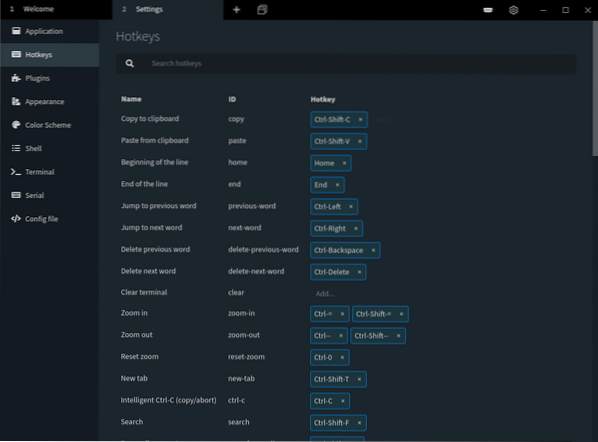
Dalam opsi "Hotkeys" seperti namanya, Anda dapat menambahkan dan mengonfigurasi hotkeys. Pada opsi plugins, plugin yang ada dapat di-uninstall dan plugin baru dapat diunduh dan diaktifkan, seperti yang ditunjukkan pada gambar berikut.

Di tab "Penampilan", font dan latar belakang terminal dapat dipersonalisasi.
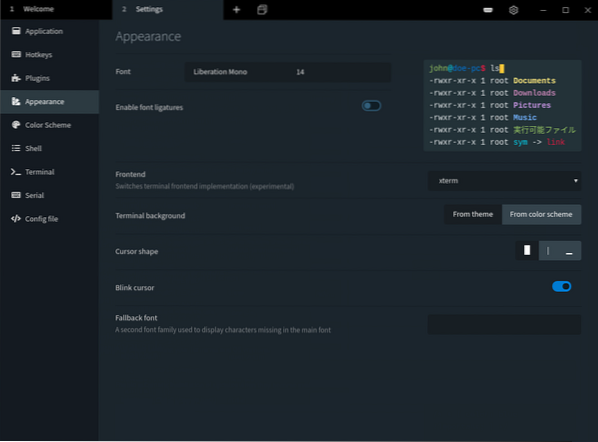
Skema warna juga merupakan salah satu fitur utama "Terminus". Itu dapat diatur dari opsi "Skema Warna", dan ada berbagai skema warna yang disajikan.
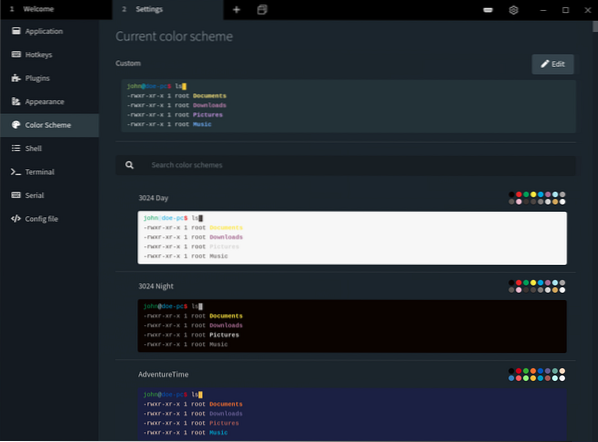
Demikian pula, untuk menyesuaikan pengaturan "Shell" dan "Terminal", klik tombol masing-masing.
Cara menghapus Terminus dari Ubuntu?
Proses uninstall "Terminus" mudah dan lurus ke depan, cukup gunakan perintah berikut:
$ sudo apt menghapus terminal Phenquestions
Phenquestions


